在Microsoft Word中,设置文本的最大字号可以通过调整字体大小来实现,以下是详细的步骤:
1、打开Word文档,选择需要设置最大字号的文本。
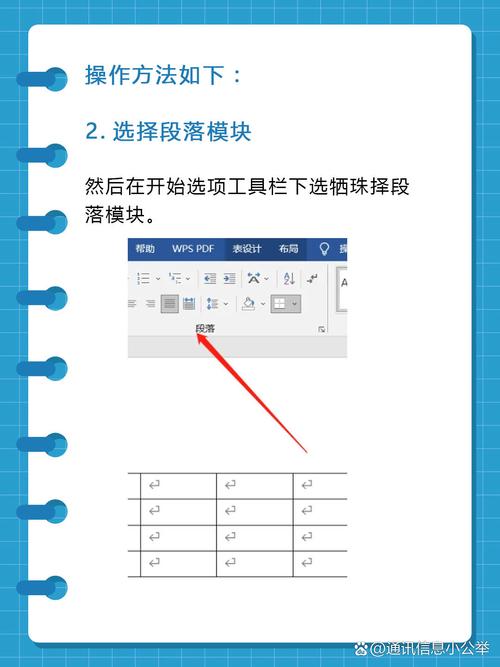
2、在“开始”选项卡中,找到“字体”组。
3、点击“字体”组右下角的小箭头,打开“字体”对话框。
4、在“字体”对话框中,找到“字号”选项。
5、输入所需的最大字号数值,例如999。
6、点击“确定”按钮,完成设置。
通过以上步骤,您可以轻松地在Word中设置文本的最大字号,过大的字号可能会导致文本显示不正常或无法正常打印,在设置最大字号时,请根据实际需求进行选择。
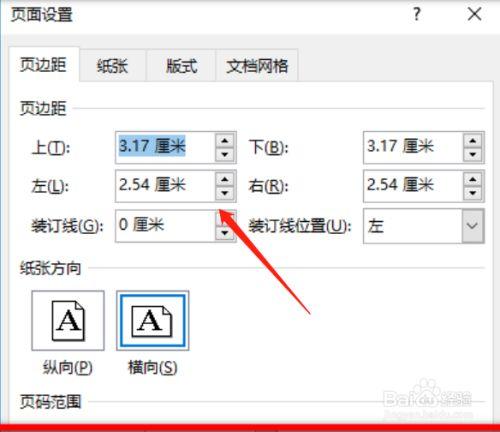
如果您需要经常使用某个特定的最大字号,可以将该字号添加到Word的自定义样式中,以便快速应用到其他文档或段落中,具体操作方法如下:
1、打开Word文档,点击“开始”选项卡中的“样式”组右下角的小箭头。
2、在弹出的样式窗格中,点击“新建样式”。
3、在“创建新样式”对话框中,为新样式命名,最大字号”。
4、在“格式”部分,点击“字体”按钮。
5、在“字体”对话框中,设置所需的最大字号和其他字体属性。
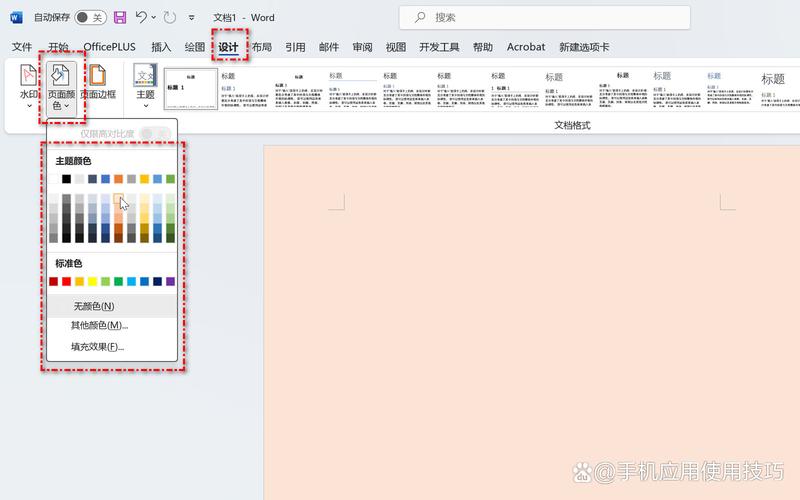
6、点击“确定”按钮返回“创建新样式”对话框。
7、点击“确定”按钮关闭对话框,完成新样式的创建。
您可以在需要使用最大字号的地方应用这个自定义样式了,只需选中相应的文本,然后在样式窗格中选择刚刚创建的“最大字号”样式即可。
在Word中设置文本的最大字号非常简单,只需几个步骤即可完成,通过自定义样式功能,您可以更加方便地管理和使用特定字号的文本样式,希望这篇文章对您有所帮助!
各位小伙伴们,我刚刚为大家分享了有关word怎么设置最大号的知识,希望对你们有所帮助。如果您还有其他相关问题需要解决,欢迎随时提出哦!
内容摘自:https://news.huochengrm.cn/zcjh/17429.html
